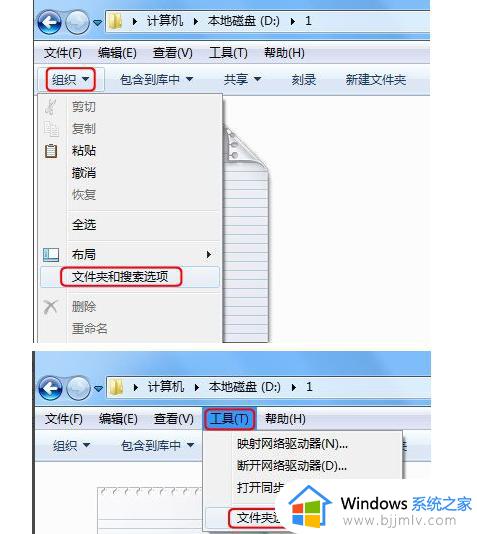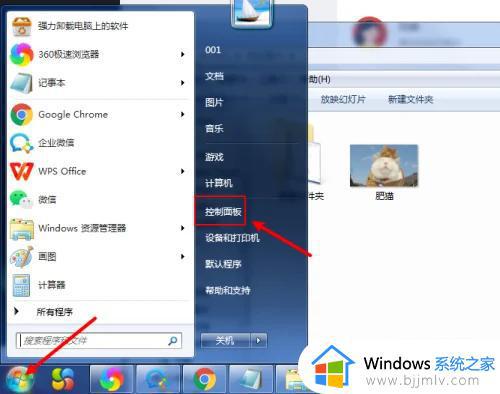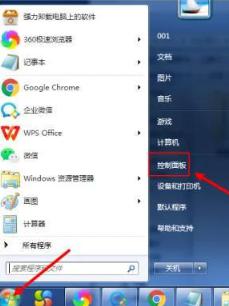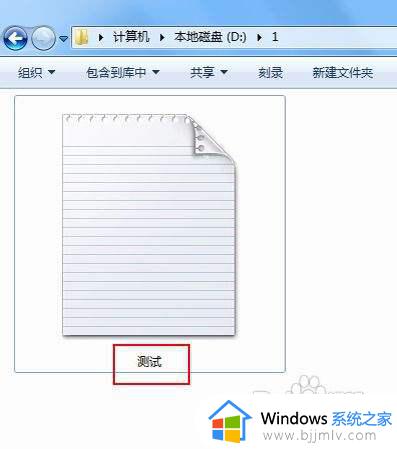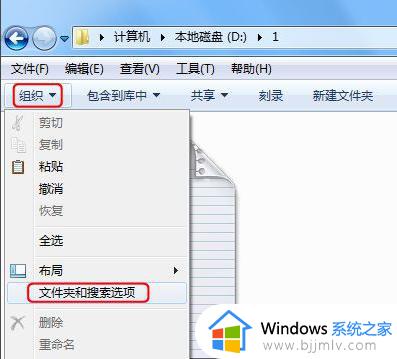win7不显示文件后缀怎么办 win7看不到文件后缀解决方法
更新时间:2022-09-22 10:14:20作者:runxin
在我们日常使用的win7系统中,电脑里都会存放各种不同格式的文件,而熟悉的用户可以依据显示的文件后缀来辨别文件的功能,不过大多用户使用的win7电脑中文件都不显示后缀,对此win7不显示文件后缀怎么办呢?接下来小编就来教大家win7看不到文件后缀解决方法。
具体方法:
1、打开所在文件夹,可以看到不同的文件格式,文件名后面没有后缀。
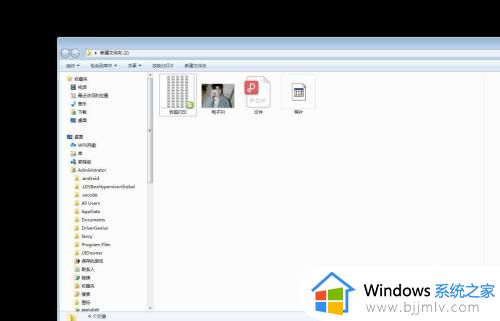
2、在文件夹中点击左上角的组织,然后选择文件夹和搜索选项。
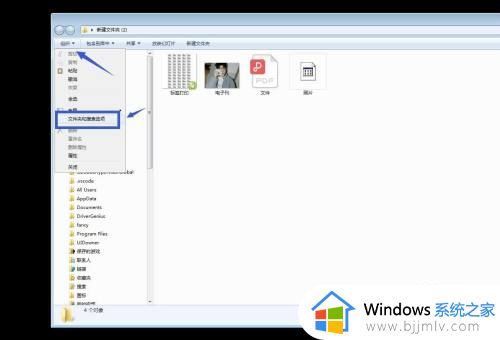
3、打开的面板中,我们选择查看这个选项。
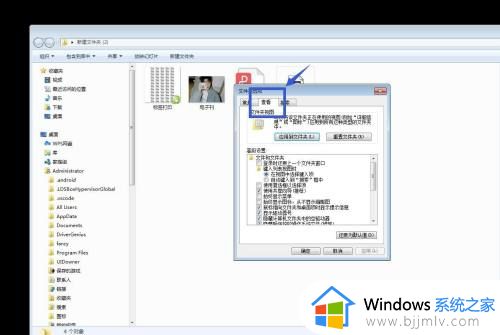
4、找到隐藏已知文件的扩展名这个选项,将它勾选。
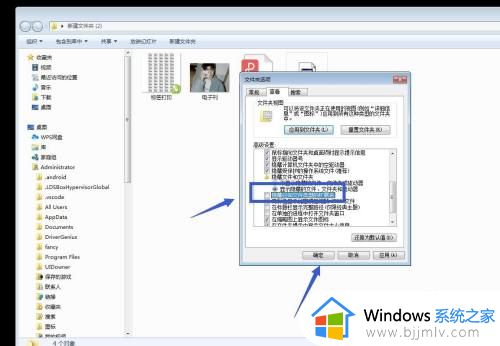
5、点击右下角的应用,我们可以看到文件夹中文件出现了后缀。
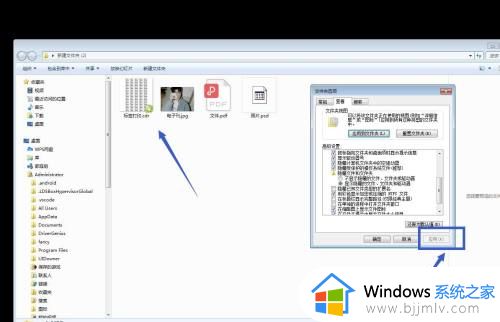
6、点击确定就可以了,不同的文件格式,有不同的用处,非常查看。
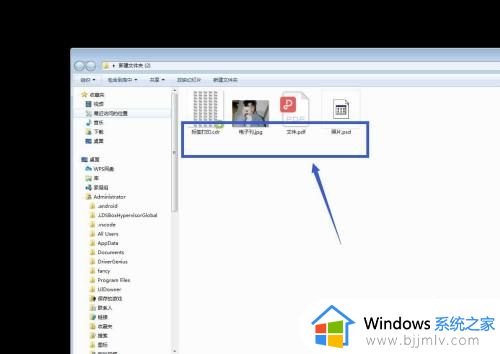
上述就是小编告诉大家的win7看不到文件后缀解决方法了,有遇到这种情况的用户可以按照小编的方法来进行解决,希望能够帮助到大家。